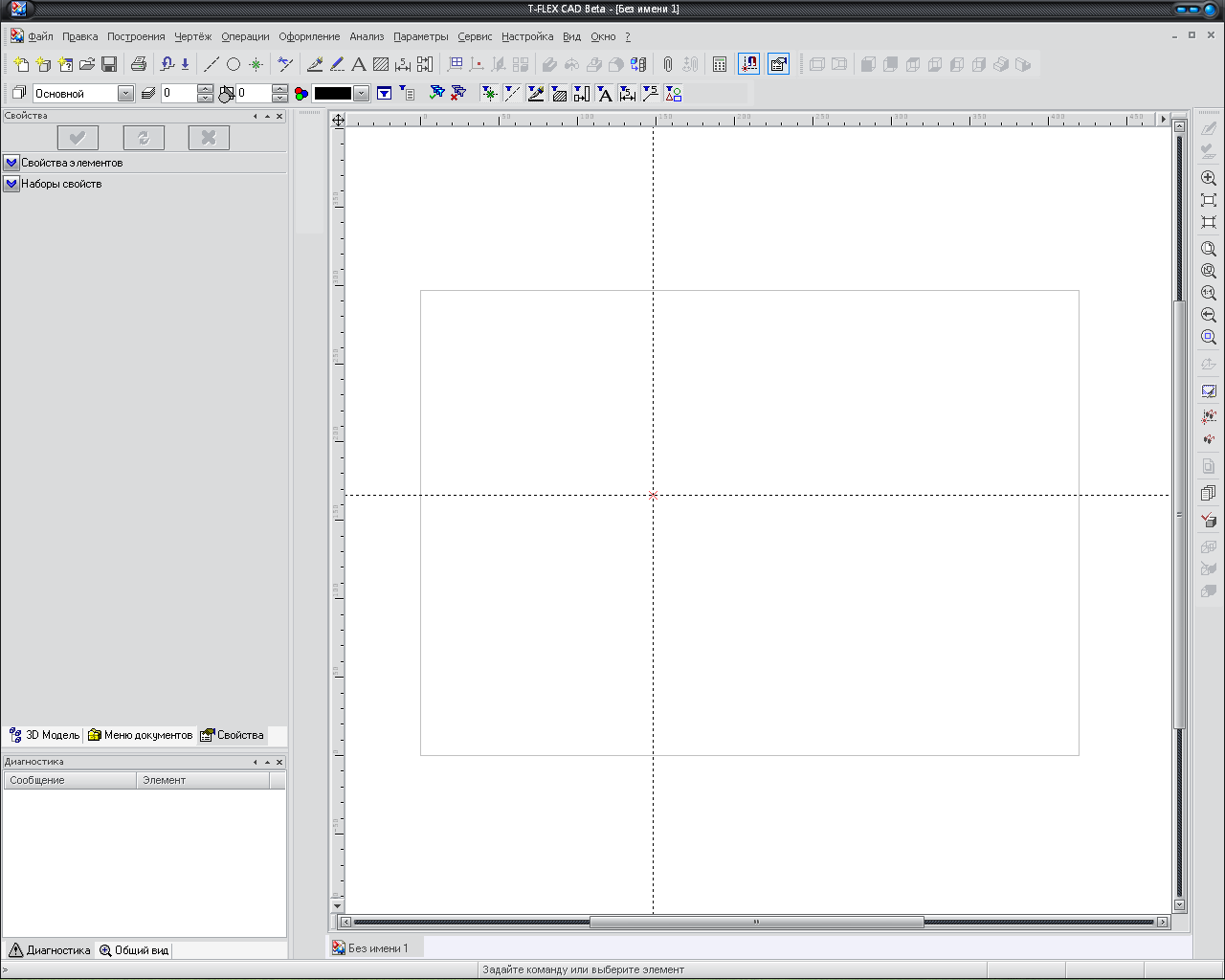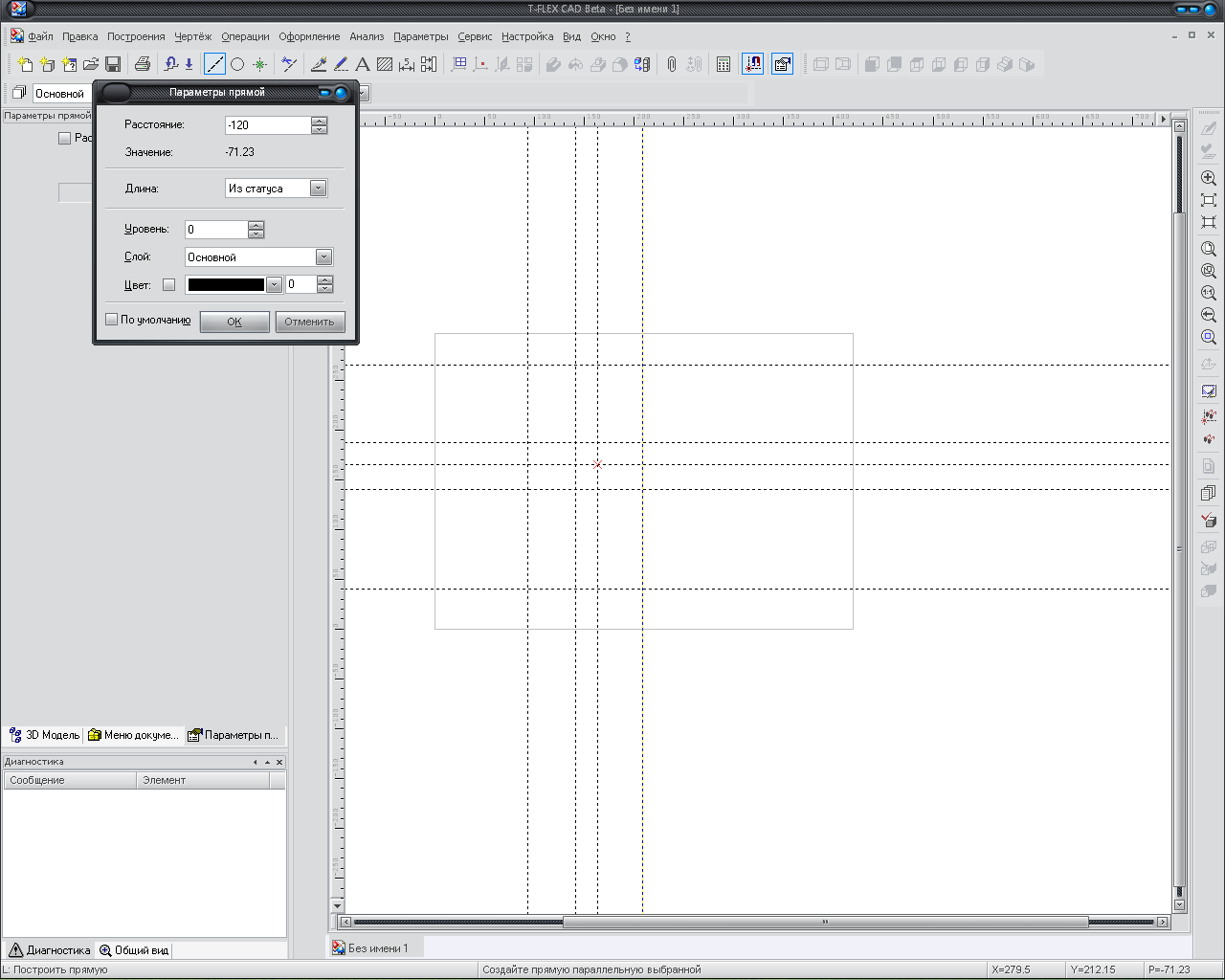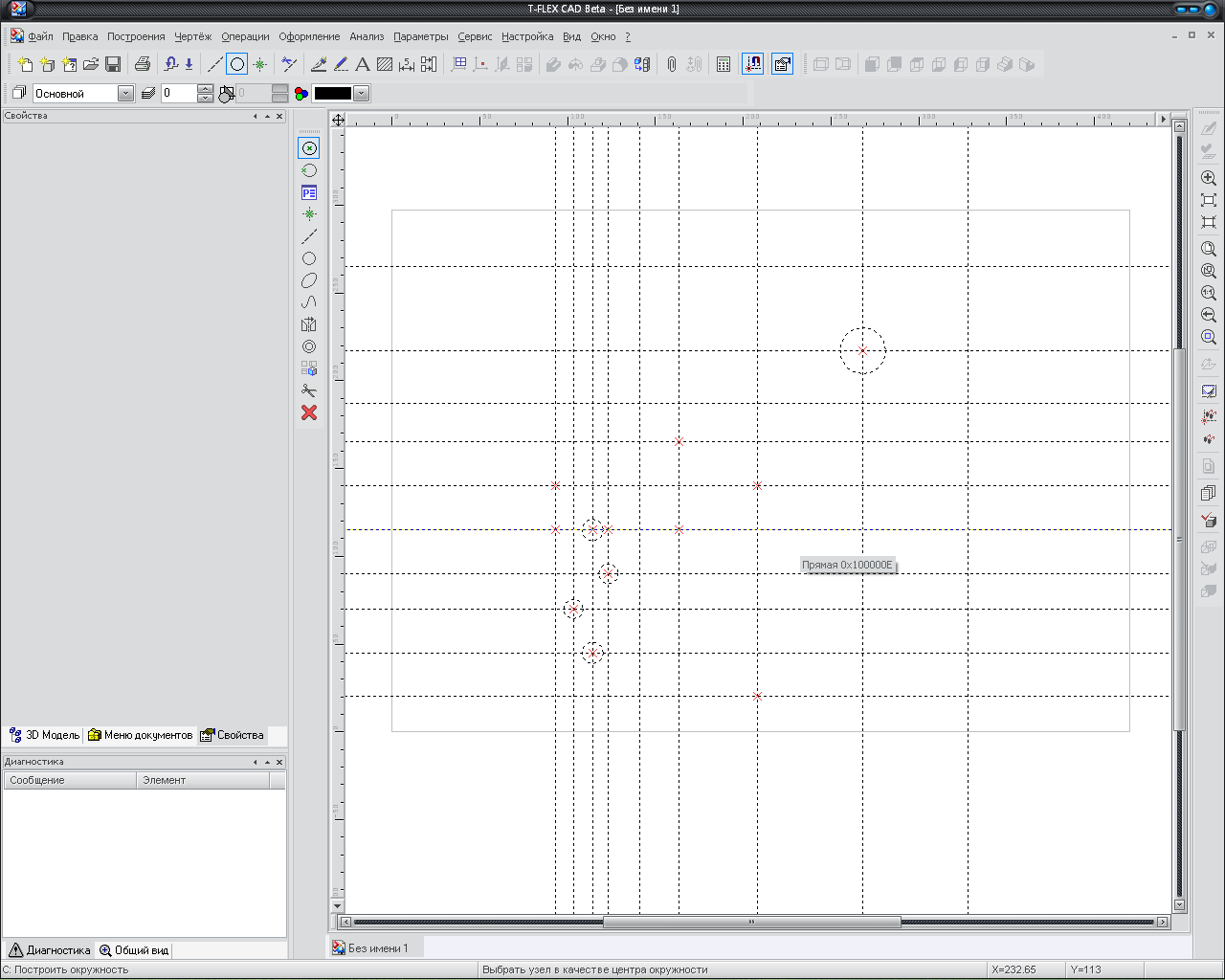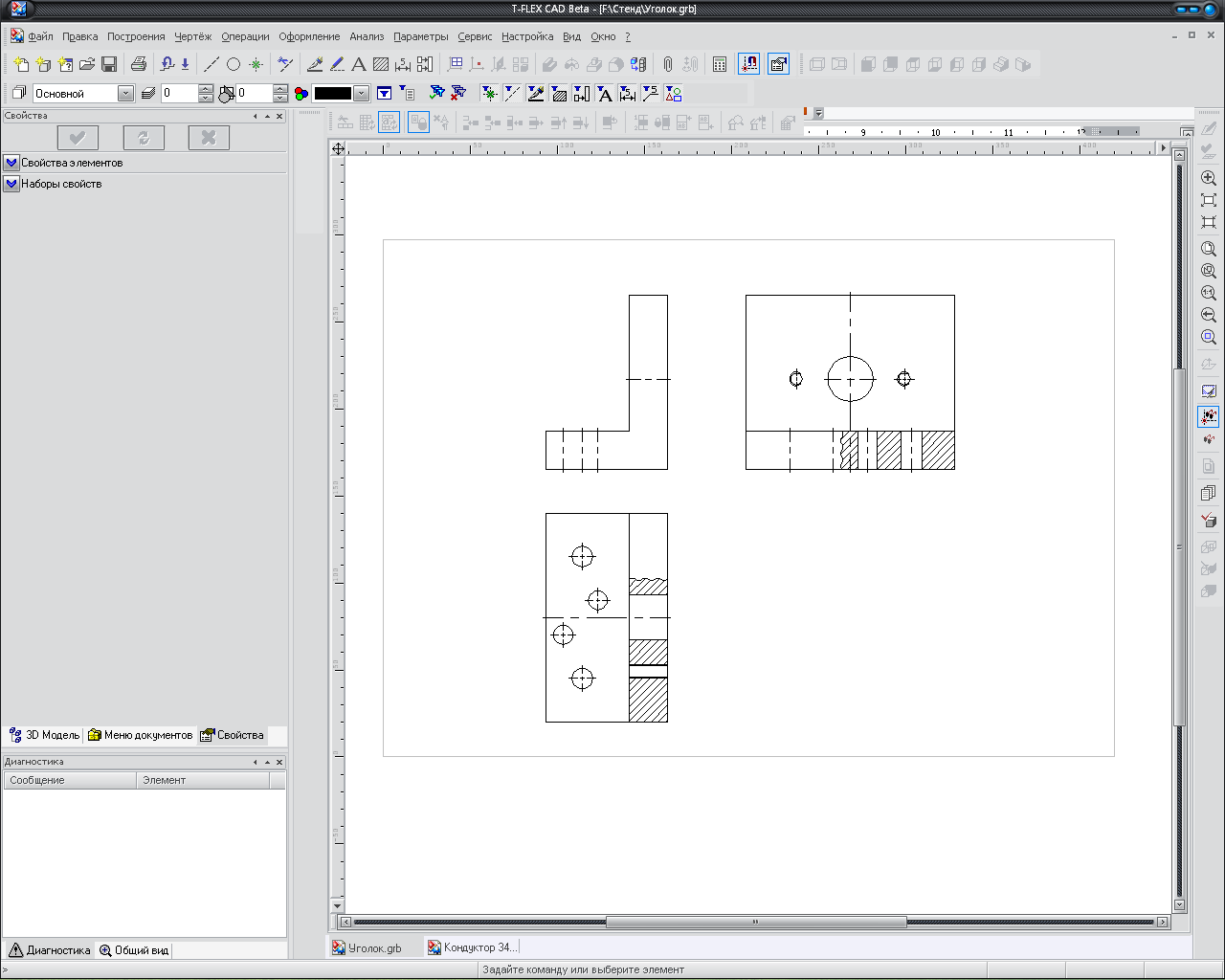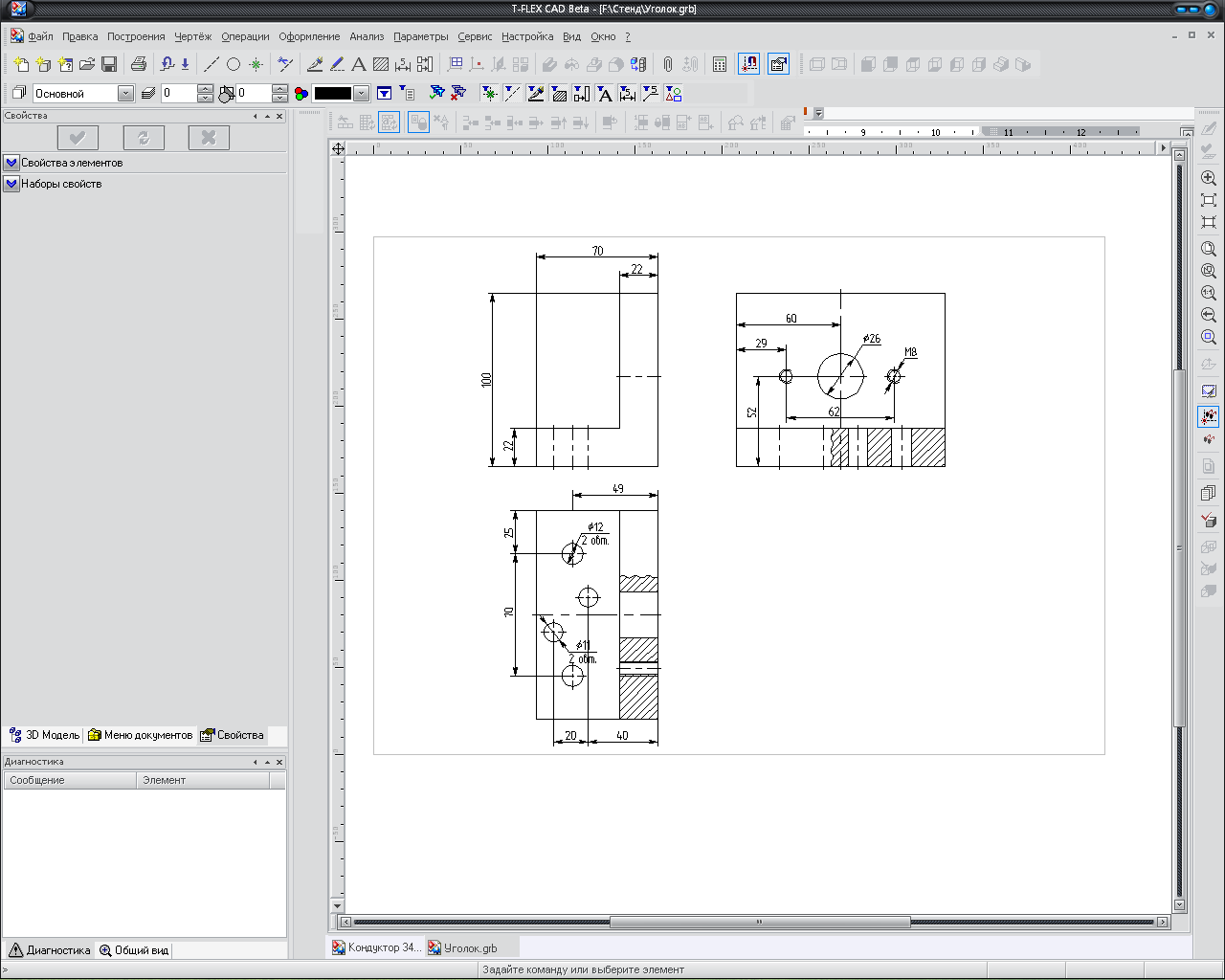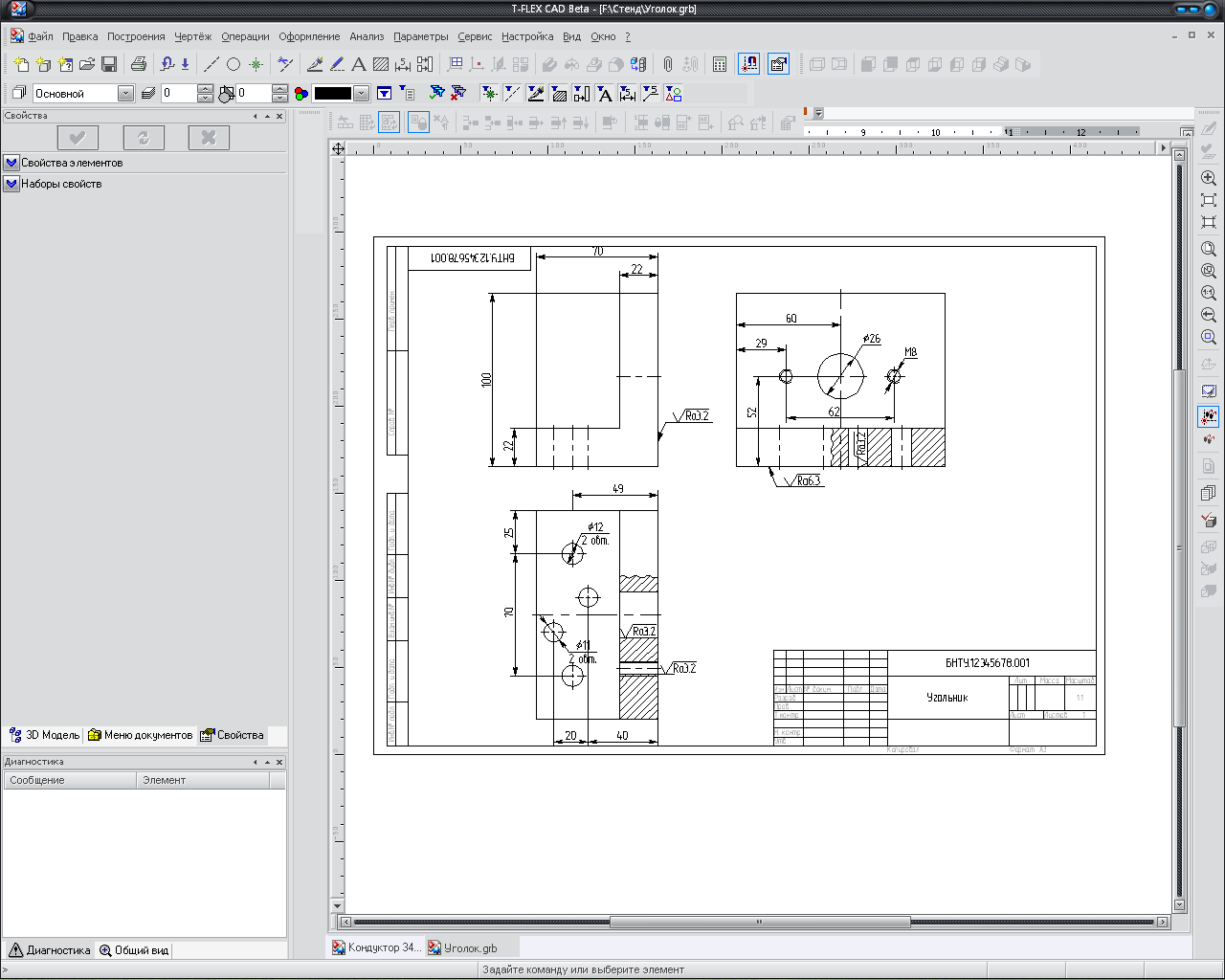- •Методические указания
- •1 Общие указания по выполнению курсового проекта
- •Цели и задачи проектирования
- •1.2 Общие рекомендации по проектированию
- •1.3 Оформление чертежей и пояснительной записки
- •2. Примеры выполнения курсового проекта
- •2.1 Пример проектирования кондуктора
- •2.2 Пример проектирования фрезерного приспособления
- •3. Методика построения графических объектов с помощью системы параметрического проектирования t-flex cad
- •3.1 Методика построения параметрического чертежа детали станочного приспособления
- •3.2 Методика построения сборочного чертежа станочного приспособления
- •3.3 Методика оформления спецификации станочного приспособления
- •Литература
- •П риложени
- •Содержание
3. Методика построения графических объектов с помощью системы параметрического проектирования t-flex cad
Среда параметрического проектирования T-flex CAD принадлежит к системам автоматизированного проектирования (САПР) среднего уровня автоматизации, наравне с такими системами, как Auto CAD и Solid Works. T-flex CAD позволяет создавать двух- и трехмерные параметрические модели, оформлять конструкторскую документацию, создавать чертежи и сборочные конструкции любой степени сложности, в том числе станочных приспособлений.
3.1 Методика построения параметрического чертежа детали станочного приспособления
В качестве примера рассмотрим типовую деталь библиотеки стандартов станочных приспособлений – угольник (рисунок 3.1.1).
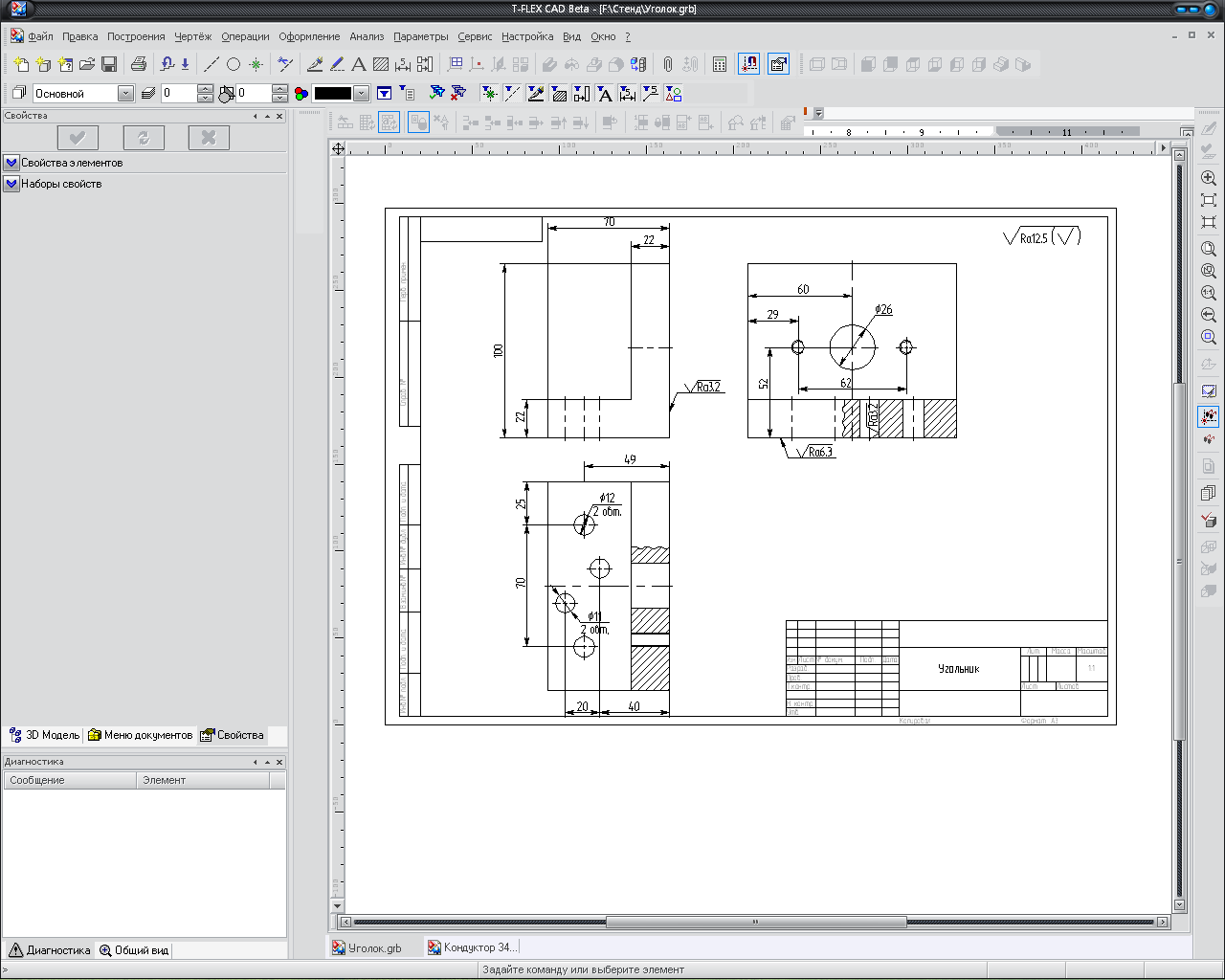
Рисунок 3.1.1 – Чертеж детали угольник
При создании чертежа деталировки можно выделить три основных этапа: построение чертежа детали в тонких линиях; обводка чертежа детали; нанесение размеров и шероховатости и оформление чертежа детали.
Пример выполнения данных процедур для детали «Угольник» приведены в таблицах 3.1.1, 3.1.2, 3.1.3, 3.1.4.
Таблица 3.1.1 - Построение чертежа угольника в тонких линиях
Описание команды |
Отображение на экране |
1 |
2 |
С
помощью пиктограммы
|
|
При
помощи пиктограммы
|
|
Продолжение таблицы 3.1.1 |
|
1 |
2 |
При
помощи пиктограммы
|
|
С
помощью пиктограммы
|
|
Таблица 3.1.2 - Обводка чертежа детали «Угольник»
Описание команды |
Отображение на экране |
С
помощью пиктограммы
|
|
С
помощью пиктограммы
|
|
Таблица 3.1.3 - Нанесение размеров и шероховатости.
Описание команды |
Отображение на экране |
С
помощью пиктограммы
|
|
С
помощью пиктограммы
|
|
Таблица 3.1.4 - Оформление чертежа детали «Угольник».
Описание команды |
Отображение на экране |
Для создания
основной надписи служат следующие
пиктограмма
Заполните основную надпись
|
|
Нанесение
неуказанной шероховатости. Вызывается
пиктограммой
|
|